PC vs 노트북
나에게 맞는 방식은? PC(데스크탑) |  노트북 | |
|---|---|---|
| 사용 목적 | 작업용 | 휴대용 |
| 공간 차지 | 보통 | 적음 |
| 사양 극대화 (업그레이드) | 가능 | 제한적 |
| 모니터 크기 제한 | X | O (최대 20인치) |
| 전력 소모 | 일 평균 0.1kWh | 일 평균 0.05kWh |
| 가격 차이 | 동일 성능 기준, 데스크탑이 노트북보다 약 1.5배 저렴 | |
| 전력소모 : 2020 스마트 비즈니스 조사, 영국 평균 노트북, PC 소비 전력 비교 | ||
고성능 작업엔 데스크탑
데스크탑은 사양 업그레이드가 가능하기 때문에 그래픽, 영상 편집 등 고사양 작업을 하는 분들께 추천드립니다.
휴대성을 강조한 노트북
노트북은 추가 장비 없이 사용할 수 있고 휴대성이 좋기 때문에 외부 업무, 학업, 프레젠테이션이 많은 분들께 추천 드립니다.
처리 성능 1. CPU
PC의 두뇌 역할* 컴퓨터의 성능을 좌우하는 4가지 요소
| CPU | PC의 계산, 제어 담당 |
| RAM | PC의 속도 담당 |
| 저장장치 | PC의 데이터 저장 |
| 그래픽 카드 | PC의 고성능 연산과 화면 출력 담당 |
그 중에서 가장 중요한 CPU에 대해 알려드립니다.
CPU의 구성 요소
* CPU 성능 확인을 위한 확인해야 할 4가지
CPU는 컴퓨터의 두뇌 역할로, 필요한 계산을 처리하고 부품들이 작동하도록 명령합니다.
[주요 스펙 4가지]
| 요소 | 역할 | 저성능 | ~ | 고성능 |
|---|---|---|---|---|
| 코어 | 데이터 처리 | 1~2코어 | 8코어 이상 | |
| 스레드 | 작업량 상승 | 1코어 1스레드 | 1코어 2스레드 이상 | |
| 클럭 | 작업 속도 담당 | 1GHz | 3GHz 이상 | |
| 캐시메모리 | 반응 속도 증가 | 2MB | 100MB 이상 |
데이터를 처리하는 코어
코어가 많을수록 한 번에 많은 데이터를 처리할 수 있습니다. 영상/그래픽 편집 작업인 경우 6코어 이상 그 외 일반 사무용, 포토샵 작업 등엔 6코어 이하로 충분합니다.
코어의 작업 단위인 스레드
스레드가 높으면 코어 1개가 처리할 수 있는 데이터가 많아집니다. 최근 1코어 2스레드가 가능해지면서 기존보다 작업속도를 최대 40%까지 개선할 수 있습니다.
작업 속도를 담당하는 클럭
클럭은 일반적으로 3GHz이상이면 고사양이며, GHz가 높을수록 처리 속도가 빠릅니다. 강제로 클럭을 높이는 방법(오버클럭)이 있지만, 전력 소모가 높아지고 발열이 심해져 주의가 필요합니다.
반응속도를 빠르게 해주는 캐시메모리
CPU에서 자주 쓰는 데이터를 임시 보관하여 필요시 속도차이가 발생하는 메모리(RAM) 대신 처리해 속도 차이를 줄여줍니다. 속도가 빠른 대신 가격이 비싼 편이며, 일반적으로 100MB 이내로 구성되었습니다.
CPU 등급
CPU는 제품에 따라 성능 업그레이드 여부가 달라질 수 있기 때문에, 초기 선택이 중요합니다. 선택에 도움이 되는 4가지 방법을 정리해 드립니다.
* 제조사는 취향에 맞춰 선택
과거, 유명 CPU 브랜드 별 특징이 있었습니다.
- 인텔(대표 브랜드 코어i) : 코어 성능이 높아 이미지, 영상 작업에 유리
- 라이젠(대표 브랜드 AMD) : 스레드 성능이 높아 리소스가 필요한 렌더링, 스트리밍에 유리
하지만 기술이 발전하면서 브랜드 별 차이가 적어져 취향에 따라 선택하면 됩니다.
* 용도에 맞는 CPU 등급 선택
등급이 높을수록 처리 속도가 빠르지만 가격이 1.5배 비싸기 때문에 용도에 맞게 선택하는 게 좋습니다
| 라인업 | 등급 | 주 용도 | 가격(만 원) |
|---|---|---|---|
| 보급형 | 코어 i3 / 라이젠 3 | 사무, 웹 서핑 | 15~20 |
| 표준형 | 코어 i5 / 라이젠 5 | 일반 성능 | 25~40 |
| 고급형 | 코어 i7 / 라이젠 7 | 고사양 게임 | 40~60 |
| 최고급형 | 코어 i9 / 라이젠 9 | 고사양 그래픽 작업 | 60~110 |
.
📢더욱 저렴한 15만 원 이하 라인업
브랜드 별로 더 저렴한 제품군이 있습니다.
1) AMD의 경우, 애슬론 라인
2) 인텔의 경우, N라인
(인텔 셀러론, 펜티엄 22년 단종이후 N라인으로 대체)
단순 문서 작업 등을 위한 저가형 컴퓨터를 구성하신다면 추천 드립니다.
* CPU 모델코드로 쉽게 성능 확인
다양한 숫자/영문으로 조합된 모델코드는 구체적인 CPU 성능을 표시합니다.
같은 등급이라도 세대에 따라 성능이 다를 수 있고, 동일 세대라도 세부기능과 부가기능에 따라 성능이 달라집니다.
[인텔-코어] CPU 세대별 모델명 보는 법]
| Intel core i7 13700K 예시 | |||||||
| Intel core | i7 | 13 | 700 | K | |||
| 브랜드 | 등급 | 세대 | 세부기능 | 부가기능 | |||
| i3 | 사무, 웹서핑 | 12 | 엘더레이크 | 숫자가 높을수록 고성능 | K | 오버클럭 가능 | |
| i5 | 일반 성능 | 13 | 랩터레이크 | KF | 오버클럭 가능, 내장 그래픽 x | ||
| i7 | 고사양 게임 | 14 | 랩터레이크 리프레시 | F | 내장 그래픽 x | ||
| i9 | 그래픽 작업 | X | 하이엔드용 고성능 | ||||
| T | 저전력 모델 | ||||||
| U | 저전력 노트북용 | ||||||
| P | 노트북용 | ||||||
| H | 고성능 노트북용 | ||||||
| X | 고전력, 고성능, 하이엔드 | ||||||
[AMD-라이젠 CPU 세대별 모델명 보는 법]
| AMD Ryzen 7 7800X 예시 | |||||||||
| AMD Ryzen | 7 | 7 | 8 | 00 | X | ||||
| 브랜드 | 등급 | 세대 | 성능 레벨 | 세부기능 | 부가기능 | ||||
| 3 | 사무, 웹서핑 | 2 | 2세대 | 2, 3 | 일반 | 숫자가 높을수록 고성능 | X | 고성능, 자동 오버클럭 | |
| 5 | 일반 성능 | 3 | 3세대 | 4, 5, 6 | 고성능 | G | 내장그래픽 포함 | ||
| 7 | 고사양 게임 | 5 | 4세대 | 7, 8, 9 | 최고성능 | T | 저전력 | ||
| 9 | 그래픽 작업 | 7 | 5세대 | S | 저전력, 내장그래픽 포함 | ||||
| U | 모바일용 | ||||||||
| H | 고성능 모바일용 | ||||||||
| M | 저전력 모바일용 | ||||||||
* CPU 성능을 쉽게 비교하는 벤치마크 점수
CPU의 성능을 점수화한 것으로 제품 간 성능을 비교하기 쉽습니다.
ex)벤치마크 비교 사이트 : Geekbench, Passmark 등
하지만 실제 사용환경에 따라 달라질 수 있어 제품 비교에 활용하는 것이 좋습니다.
처리성능 2. RAM
처리 속도를 맞춰주는 중간역할RAM 구분 요소
RAM은 CPU가 데이터를 처리하는데 도움을 주는 중간 역할을 담당합니다. CPU보다 속도가 느린 장치의 데이터를 대신 저장, 처리하여 속도를 맞춰줍니다.
속도를 맞추기 위한 램 성능은 3개만 보시면 됩니다.
| 용량 | 데이터를 저장하는 공간 |
| 세대 | 램을 구별하는 단위, 세대 간 호환 x |
| 클럭속도 | 직접적인 속도에 영향을 미치는 요소 |
RAM 성능 확인
* 용도 별 적정 RAM 용량
용량이 높을수록, 여러 작업을 동시에 처리할 수 있습니다. 하지만 가격이 2배정도 비싸지기 때문에 용도에 맞춰 선택하는 게 좋습니다.
| 용도 | RAM 용량 | 가격 |
|---|---|---|
| 문서, 웹서핑, 영상 감상 | ~8GB | 38,000 |
| 온라인게임, 이미지/영상작업 | 16GB | 63,000 |
| 고사양 게임, 그래픽 작업 | 32GB | 127,000 |
2025년 2월 삼성전자 DDR5-5600 기준 | ||
* 업그레이드(교체) 시 세대 확인
세대마다 모양과 클럭속도가 다르기 때문에 업그레이드 시 동일 세대인지 확인해야 합니다.
[세대별 성능 차이]
| 세대 | 전압 | 클럭속도 | 데이터 전송률 | 데이터버스 | 핀수 | |
|---|---|---|---|---|---|---|
| DDR1 |  | 2.5V | 20~400MHz | 3200MB/s | 64bit | 184 |
| DDR2 |  | 1.8V | 400~1066MHz | 9500MB/s | 64bit | 240 |
| DDR3 |  | 1.5V | 800~2133MHz | 17000MB/s | 64bit | 240 |
| DDR4 |  | 1.2V | 2133~4266MHz | 34000MB/s | 64bit | 288 |
| DDR5 |  | 1.1V | 3200~6400MHz | 51200MB/s | 64bit | 288 |
📢 32GB 1개 vs 16GB 2개(듀얼 채널), 뭐가 유리할까?
RAM 32GB 1개 RAM 16GB 2개 용량 32G 16GB x 2 = 32GB 클럭속도 5600MHz 5600MHz x 2 = 11200MHz 가격 127,000원 63,000 x 2 = 126,000원 각 메모리 동작 클럭 5600 기준 (실제와 차이가 있습니다.)
듀얼 채널로 구성하면 동일한 용량과 비슷한 금액으로 더 높은 성능의 클럭속도를 확보할 수 있어 추천드립니다.
📢 듀얼채널을 사용한다면 같은 클럭속도로 구성하기
속도가 다르다면, 가장 낮은 속도 기준으로 작동하기 때문에 RAM의 성능을 온전히 사용하기 위해선 클럭속도를 확인하셔야 합니다. (5600MHz + 4800MHz 구성 시 4800MHz으로 인식)
저장장치
데이터를 보관하는 창고저장장치 종류
저장장치는 데이터의 보관을 담당하는 부품입니다. 속도는 CPU나 RAM보다 느리지만 용량이 크기 때문에 많은 데이터를 저장할 수 있습니다.
* 저장용 HDD,작업용 SSD
| 저장장치 | HDD | SSD | |
|---|---|---|---|
| 구분 |  |  SATA3 |  M.2 |
| 속도 | 30~300MB/s | 250~550MB/s | 1,200~12,400MB/s |
| 발열 | 높음 | 낮음 | 비교적 높음 |
| 작동방식 | 자기 회전식 플래터 | NAND 플래시 | |
| 내구성 | 약함 | 강함 | |
| 용량 | 1~6TB | 250GB~4TB | |
| 가격 | 6~19만 원대 | 4~60만 원대 | |
| 소음 | 평균 25db | X | |
| 소비전력 | 많음 | 적음 | |
대용량 저장공간이 필요하다면 HDD
HDD는 구세대 저장 장치로, SSD보다 느립니다. 하지만 가격이 저렴하여 단순 자료 보관용으로 주로 사용됩니다.
빠른 속도로 작업에 적합한 SSD
SSD는 주로 작업용으로 사용하며, 용도에 따라 용량을 선택하는 게 좋습니다.
📢 용도 별 추천 SSD 용량
용도 용량 업무용(문서, 서류 작업 등) ~256GB 일반용(가벼운 게임, 영상 작업 등) 256GB~1TB(평균 512GB 사용) 고사양(고사양 게임, 그래픽 작업 등) 1TB~
그래픽카드
고사양 데이터 및 그래픽 처리그래픽카드 형태
* 내장형 vs 외장형 그래픽카드
| 내장형 | 외장형 | |
|---|---|---|
| 형태 | 메인보드, CPU와 일체형 | 메인보드,CPU와 별도 |
| 추가탑재 | X | O |
| 발열 | 68~71°C | 58~60°C |
| 소비전력 | 적음 | 큼 |
| 부피 | 작음 | 큼 |
발열 : 유사스펙 내장형:라데온680M / 외장형:GTX1050Ti 기준 | ||
사무용으론 내장 그래픽
사무, 웹서핑, 간단한 동영상 시청용이라면 CPU에 포함된 내장 그래픽만으로 충분합니다. 대부분의 노트북에서 사용되는 형태입니다.
CPU에 내장그래픽이 없는 모델도 있어 세부사항을 꼭 확인해야합니다.
- 인텔 : 모델명에 F가 있다면, 내장그래픽이 없는 모델
- AMD : 모델명에 G가 있다면, 내장그래픽 있는 모델(5세대 기준 G가 없어도 내장 그래픽 포함)
고사양 작업에 유리한 외장 그래픽
CPU처럼 전체 가격대비 비싼 고가의 부품으로, 고사양 게임과 영상/그래픽 작업에 적합합니다.
CPU/RAM처럼 클럭속도, 용량, 메모리를 제공하며 최신 세대일수록 성능이 뛰어납니다.
그래픽카드 선택 기준
* 브랜드간 차이가 없어 자유롭게 선택
그래픽카드의 주요 브랜드는 다음과 같습니다.
- NVIDIA(Geforce) : 게임에 특화
- AMD(Radeon) : 동영상 재생에 최적화
기술이 발전함에 따라 브랜드별 성능에는 큰 차이가 없어 취향에 따라 선택하시면 됩니다.
* 모델코드로 그래픽카드 성능 쉽게 확인
모델코드는 다양한 숫자/영문으로 그래픽카드의 구체적인 성능을 표시합니다.
등급과 세대, 성능등급에 따라 차이가 있지만, 동일 등급이라면 세대, 성능등급이 높을수록 처리능력이 좋습니다.
[NVIDIA-Gefore 모델명 보는 법]
Geforce RTX 3060Ti 예시 | |||||
| Geforce | RTX | 30 | 60 | Ti | |
| 브랜드 | 등급 | 세대 | 성능등급 | 세부성능 | |
| GT < GTX < RTX | 10~40 | 30~90 | Ti | 업그레이드 버전 | |
| Super | |||||
[AMD- Radeon 모델명 보는 법]
Radeon RX 6700XT 예시 | |||||
| Radeon | RX | 6 | 700 | XT | |
| 브랜드 | 등급 | 세대 | 성능등급 | 세부성능 | |
| 5~7 | 100~900 | X | 업그레이드 버전 | ||
| XT | |||||
| XTX | |||||
* 그래픽카드 성능도 벤치마크 점수로 쉽게 비교
CPU와 마찬가지로 그래픽카드도 벤치마크 점수로 비교할 수 있습니다.
세대가 낮아도 성능등급에 따라 더 높을 수도 있어, 제품 간 성능 비교에 추천드립니다.
ex) GeForce RTX 4070 : 26,565 < GeForce RTX 3090 : 26,964
메인보드
CPU와 여러 부품을 이어주는 역할메인보드 호환 여부
* 케이스에 맞는 사이즈 확인
메인보드의 기판 크기(폼팩터)에 따라 슬롯 개수, 레이아웃 등 구성이 달라질 수 있습니다. 사용환경과 사용하는 케이스에 맞는 크기의 메인보드를 구매해야 합니다.
* 메인보드에 장착할 수 있는 CPU 소켓 체크
CPU를 장착하는 소켓은 제조사, 세대마다 모양이 다르기 때문에 메인보드 구매 시 CPU 소켓 호환 여부를 확인해야합니다.
ex) 메인보드 소켓 : AMD - AM5 / CPU : AMD 5세대 7000시리즈

* 메인보드 규격에 따른 RAM 지원 여부
RAM이 세대마다 모양이 다르고, 메모리 용량/속도가 다양하기 때문에 최대 성능을 위해 메인 보드와 RAM의 호환 여부를 확인해야 합니다.
메인보드에 메모리 슬롯 수와 최대 용량에 따라 성능이 제한될 수 있으니 확인해야 합니다.

RAM 장착 순서
대부분의 메인보드는 2개 이상의 RAM을 장착할 때 듀얼 채널(또는 쿼드 채널)을 지원하는 슬롯이 따로 있습니다.
(일반적으로 2번 +4번 슬롯)
같은 색상, 혹은 번호로 표시되어 있으며 설명서에 나와있기 때문에 조립 전 확인이 필요합니다.
* 그래픽카드를 꽂는 PCle슬롯 확인
메인보드에 그래픽 카드를 설치하는 PCle 슬롯은 세대가 달라도 장착할 순 있습니다.
하지만, 세대가 동일할 때 최대 속도/성능을 발휘할 수 있어 확인이 필요합니다.
(PCle 슬롯 : 그래픽카드, 사운드 카드, TV 카드 등 메인보드에서 지원하지 않은 기능을 확장하기 위해 추가할 경우 사용되는 슬롯 규격)
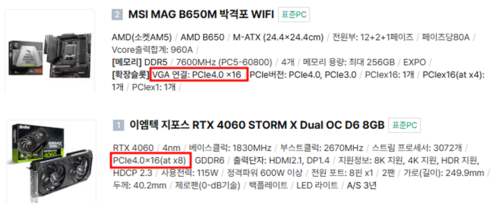
포트 구성
* 사용 환경에 맞는 포트 위치 확인
메인보드마다 포트 구성이 다르기 때문에, 필요한 포트가 원하는 위치에 있는지 확인해야 합니다.
후면 포트는 메인보드에 붙어 있어 별도 연결이 필요 없지만, 본체 뒷면에 있기 때문에 사용이 번거롭습니다.
전면 포트는 본체 앞에 있어 편리하지만, 케이스와 호환여부를 확인해야 합니다.

PC 선택하기
용도에 맞는 PC 스팩브랜드 PC vs 조립 PC
| 브랜드 PC | 조립 PC | |
|---|---|---|
| 구분 | 삼성, HP 등 제조사에서 출시된 PC | 부품 구매 후 조립이 필요한 PC (직접 or 업체 조립) |
| 업그레이드 및 부품교체 | 어려움 | 간편함 (부품 호환 여부 확인 필수) |
| 운영체제 여부 | 포함 | 미포함 |
| 플랫폼 확장 | 가능 (모니터 일체형 제품, 초소형 미니 PC 등) | 적음 (데스크탑 위주) |
| 디자인 변경 | 어려움 | 쉬움 (색상 및 부품 선택 가능) |
| A/S 접수 | 지역별 서비스 센터 A/S 기사 방문 서비스 제공 | 각 부품 별 접수 필요 서비스 센터 방문이 제한적 |
| 가격 차이 | 동일 성능 기준 브랜드 PC가 조립 PC에 비해 약 30~40% 더 비쌈 | |
2025년 2월 최저가 기준 / 삼성 데스크탑 Tower Core™ i5 / 512 GB NVMe SSD 비교 | ||
* 쌩초보자라면 브랜드 PC
브랜드 PC는 물량이 확보된 지정가라 가격 변동이 적습니다. 그리고 안정적 설계, 확실한 A/S를 지원하기 때문에 조립 PC보다 번거로움을 줄일 수 있습니다.
* 사용 목적에 따라 사양을 구성한다면 조립 PC
PC 부품은 가격 변동 및 차이가 큽니다. 기호에 따라 저렴한 부품을 선택하거나 불필요한 요소를 생략할 수 있습니다.
용도 별 맞춤 PC 스펙
* 용도에 따라 가격은 천차만별
나에게 맞는 스펙을 모르겠다면, 아정당이 정리한 ‘용도 맞춤형 PC 스펙’을 참고하여 용도에 맞는 PC를 선택해 보세요.
| 용도 | CPU | RAM | SSD | HDD | 그래픽카드 |
|---|---|---|---|---|---|
| 사무, 웹서핑 | i3 / Ryzen 3 이상 | 8GB 이상 | 256GB 이상 | 클수록 좋음 | 내장 그래픽 |
| 일반 성능 | i5 / Ryzen 5 이상 | 8~16GB 이상 | 256~512GB 이상 | 성능등급 30(300)~50(500) | |
| 고사양 게임 | i7 / Ryzen 7 이상 | 16~32GB 이상 | 512GB 이상 | 성능등급 60(600)~70(700) | |
| 고성능 그래픽작업 | i9 / Ryzen 9 이상 | 32GB 이상 | 1TB 이상 | 성능등급 80(800)~90(900) |
컴퓨터 잘 사는 방법
구매, 렌탈 별 꿀팁 총정리구매 잘하는 방법
* 저렴하게 산다면, 온라인vs오프라인 비교하기
가전제품 구매 초보자라면 실수하기 쉬워 오프라인 대리점에 방문하지만, 많은 분은 오프라인에서 제품명을 확인하고 온라인에서 최저가로 구입하고 있습니다.
쿠팡, 네이버 같은 가격 비교 사이트는 최저가로 찾을 수 있습니다. 결제 수단 할인, 가입 쿠폰, 해외 직구를 이용하면 더 저렴하게 구매할 수 있습니다.
* 일시불이 부담되면, 할부나 렌탈도 가능
큰 목돈이 부담된다면, 할부나 렌탈로도 가능합니다. 할부와 렌탈, 차이점이 분명합니다.
| 할부 | 렌탈 |
카드한도 | 결제 순간 총 금액이 한도가 된다 | 한도 없음 |
소유권 | 결제하는 순간 내 소유 | 완납하는 순간 내 소유 |
반품 | 불가능 | 불가능 |
수수료 | 무이자 할부 시 없음 | 렌탈료에 수수료 포함 |
신용도 | 직접적 영향 있음 | 영향 적음 |
장점 | 총 비용이 저렴 | 제휴카드 사용시 대폭 할인 현금 사은품 지원 가능 |
단점 | 유지관리/고장/서비스 비용 발생 | 장기 렌탈시 비용 증가 |
만약 신용 카드 한도가 부담된다거나 제휴카드를 사용한다면 렌탈을 추천합니다. 현금 사은품으로 렌탈 비용을 크게 줄일 수 있습니다.
렌탈 잘 하는 방법
* 어딜 가든 렌탈료는 같지만, 사은품은 천차만별
본사, 대리점, 코디네이터등 렌탈료 동일하지만 사은품은 다릅니다. 만약 렌탈료가 달랐다면, 렌탈 상담원에게 속은 것입니다.
[렌탈할 때 비교해야 할 포인트]
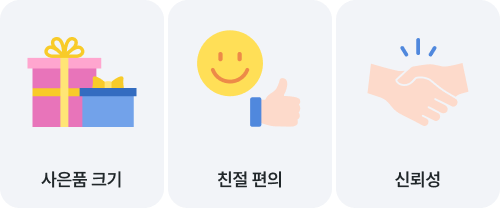
렌탈 할 때는 오직 3가지만 보면 됩니다. 그 중에서도 사은품은 업체마다 액수가 다르기 때문에 중요합니다.
* 가전 사은품보다 렌탈 지원금이 20만원 이득

사은품은 온라인 대리점이 가장 많이 지급합니다. 가입자수에 따라 본사 수당을 받기 때문에 사은품을 더 많이 제공할 수 있습니다.
아정당은 누적 가입자 수 21만 명, 2년 연속 가입자 수 1위로, 최대 30만원 렌탈 지원금을 설치 당일에 드립니다. (제품마다 사은품이 상이할 수 있습니다.)
* 법정 지원금, 놓치지 말고 챙기기
업체들은 최고 서비스를 제공하기 위해 경쟁을 벌이고 있습니다. 아정당은 최대 현금 보장(차액 120%)제도를 운영해 요금은 본사 그대로, 혜택은 항상 최대로 받을 수 있습니다.
* 아정당 플랫폼으로 1분 안에 렌탈료 비교하기
고객센터 상담원도 헷갈리는 6천 개 상품을 아정당은 특허받은 자체 CRM 플랫폼으로 정확하게 비교합니다. 요금 설계 오차 0%로 믿고 맡길 수 있습니다.
3년 동안 내야 하는 렌탈 가격, 아정당 플랫폼과 상담원에게 맡기세요.
* 365일 24시간, 밤낮 없는 로켓 상담이 필요하다면?
퇴근, 육퇴 후에도 절대 늦지 않습니다. 아정당은 설날 같은 명절에도 상담, 로켓 설치가 가능합니다.
24시간 전화상담, 즉시 응답!
시간에 구애받지 않는 아정당, 바로 문의하세요.













 셀프 바로가입
셀프 바로가입 실시간 카톡 상담
실시간 카톡 상담